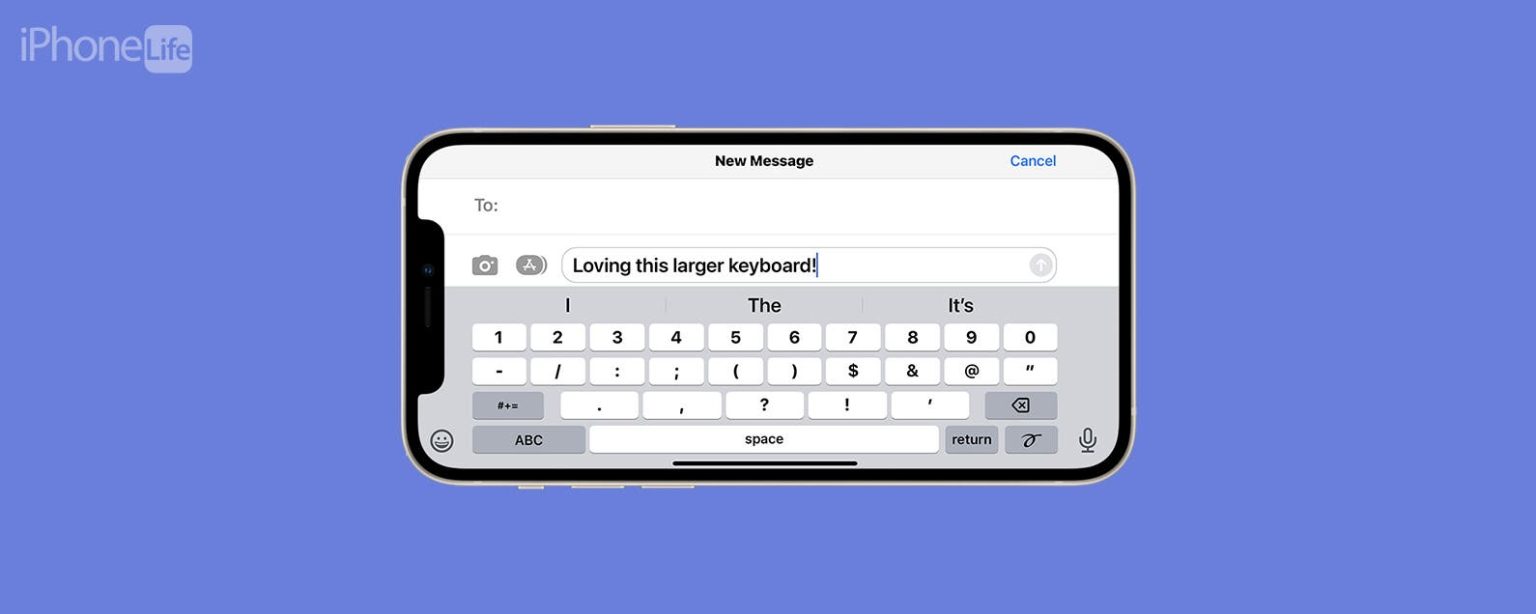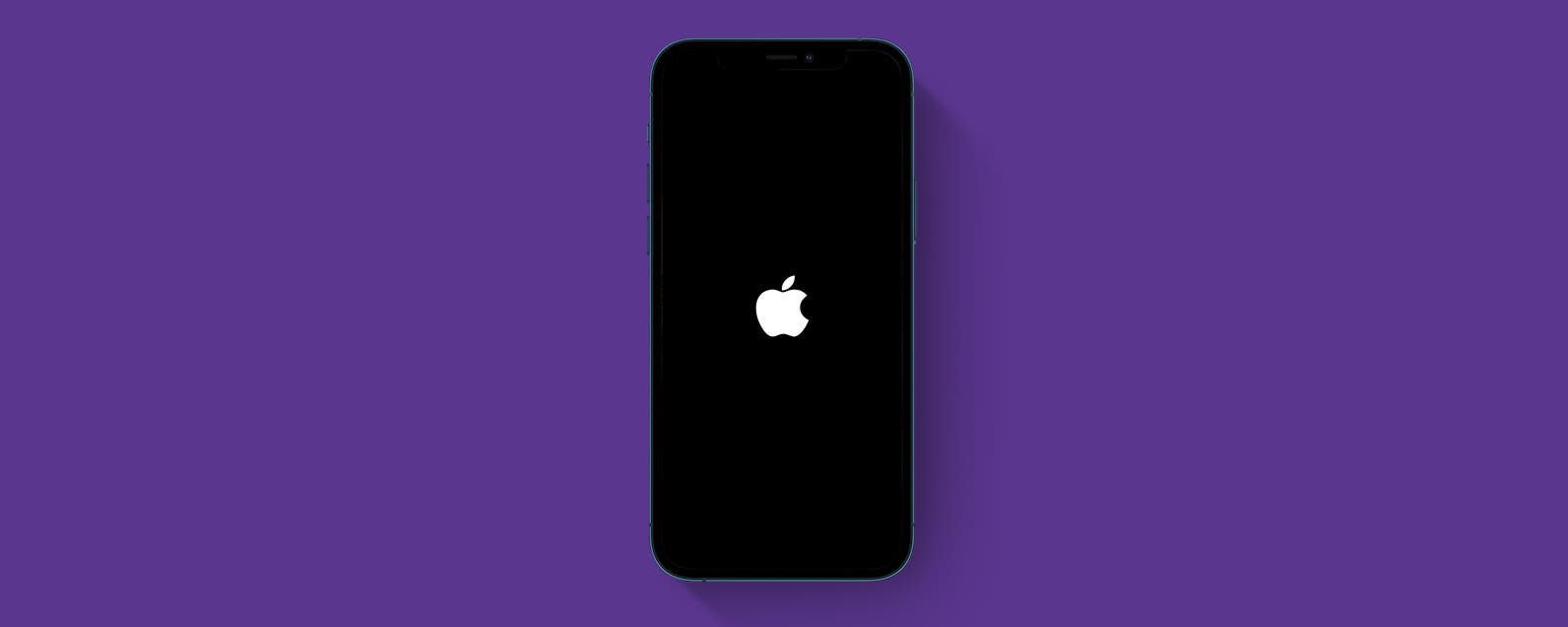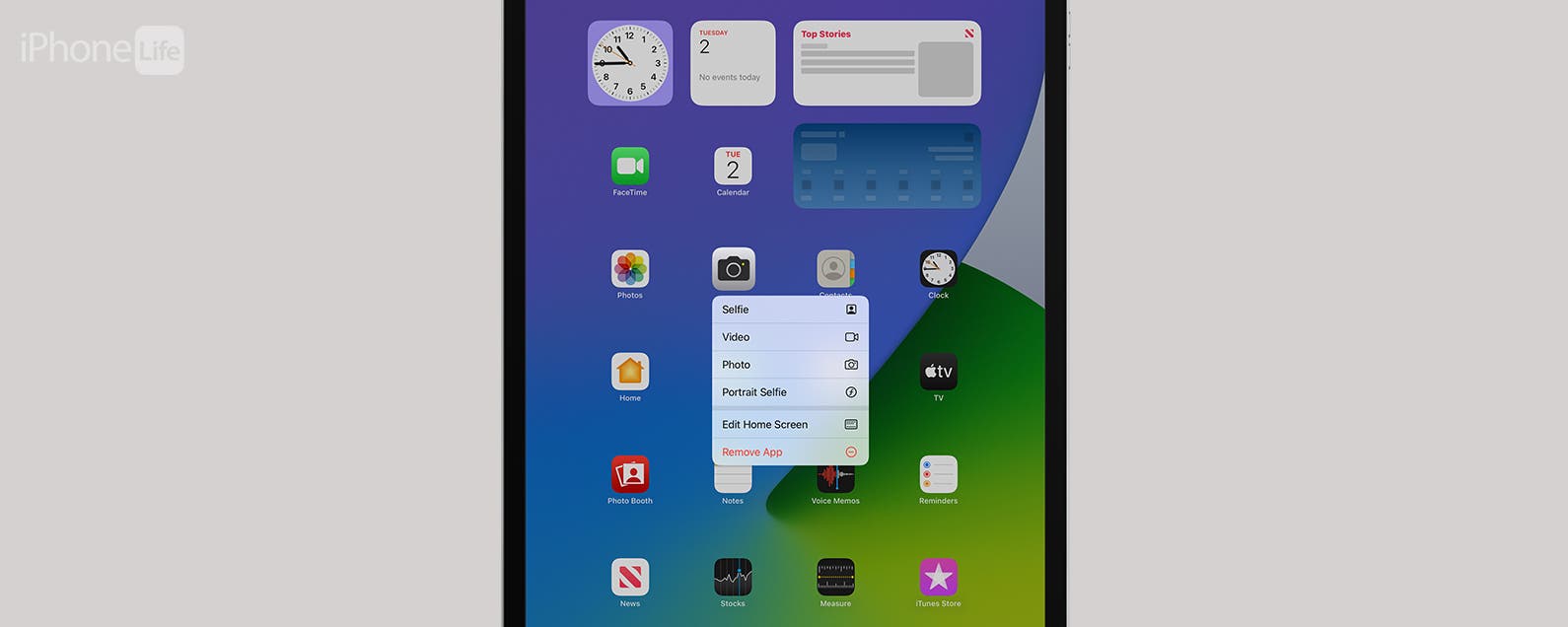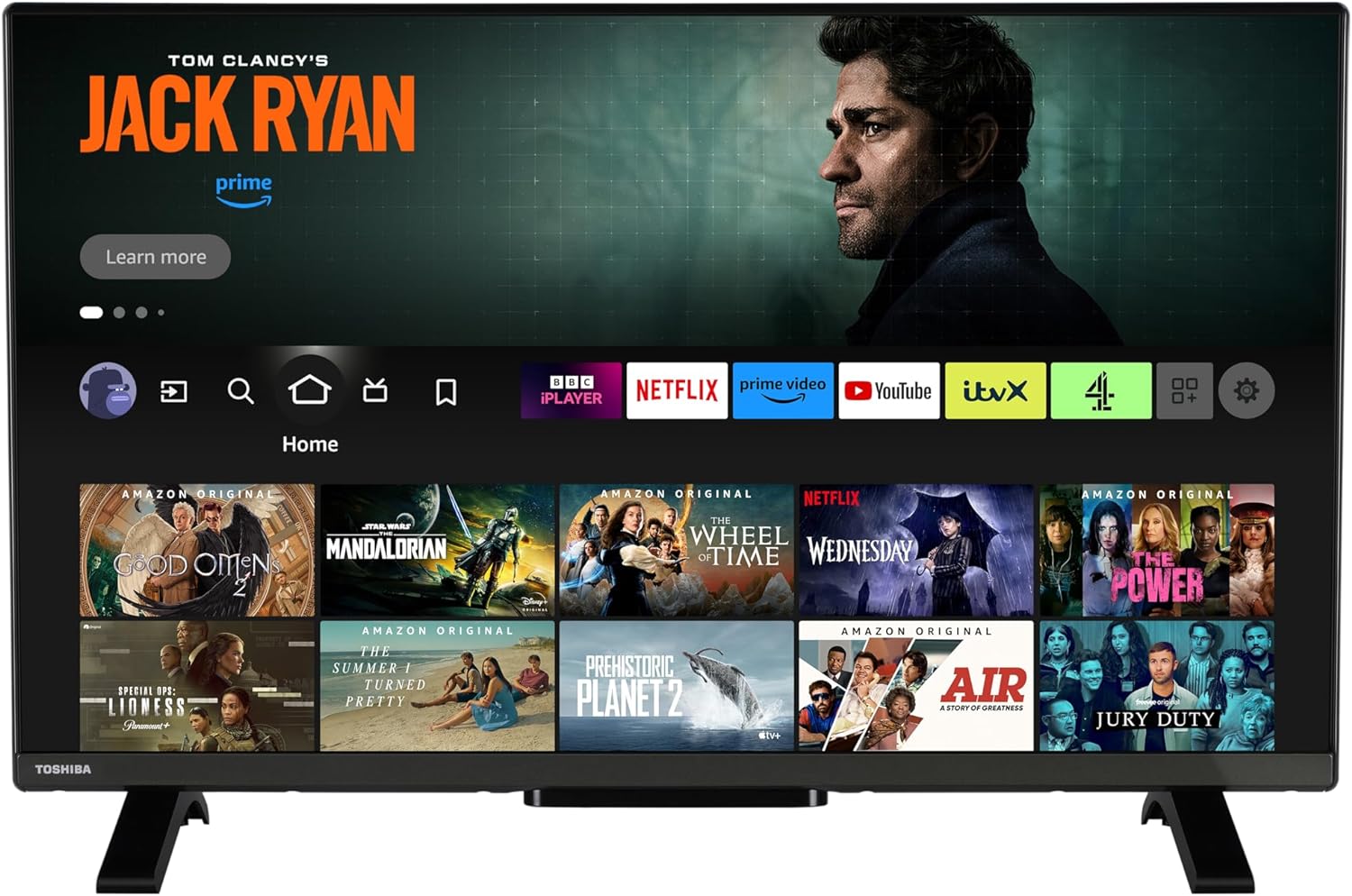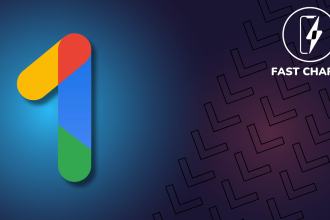Machen Sie Ihre iPhone-Tastatur für schnelleres Texten größer und besser sichtbar.
Was Sie wissen sollten
- Stellen Sie Ihren iPhone-Text fett dar, um die Tastaturzeichen besser lesbar zu machen.
- Laden Sie eine Tastatur-App eines Drittanbieters herunter oder drehen Sie Ihr Telefon um und tippen Sie im Querformat, um eine größere Tastatur zu erhalten.
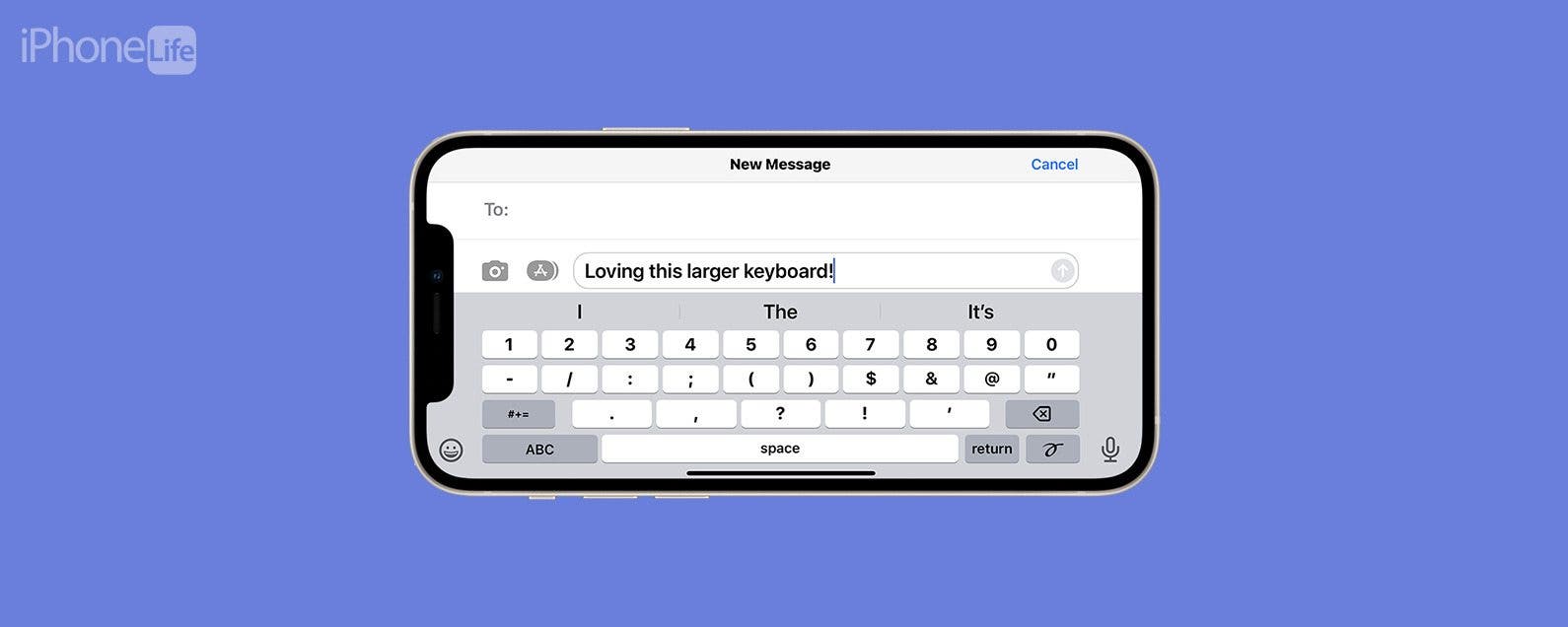
Die Verwendung Ihrer iPhone-Tastatur kann frustrierend sein, wenn Sie mit den winzigen Tasten oder dem Lesen der Tastaturzeichen zu kämpfen haben! Sie können zwar die Größe Ihrer nativen Tastatur nicht anpassen, aber Sie können Ihr Telefon in den Querformatmodus schalten, eine Tastatur-App eines Drittanbieters herunterladen oder den iPhone-Text fett formatieren, um ihn besser sichtbar zu machen. Lassen Sie uns diese beliebten Methoden behandeln, um die Tastatur auf Ihrem iPhone zu vergrößern.
Springen zu:
- Fettgedruckter Text, damit Ihre iPhone-Tastatur leicht lesbar ist
- Geben Sie den Querformatmodus ein, um die Tastatur auf dem iPhone zu vergrößern
- Laden Sie eine Drittanbieter-App herunter, um eine größere Tastatur zu erhalten
Fettgedruckter Text, damit Ihre iPhone-Tastatur leicht lesbar ist
Diese erste Option ändert nicht die Größe Ihrer Tastatur oder der einzelnen Tasten, kann aber die Zeichen leichter lesbar machen, wenn Sie beim Tippen Schwierigkeiten haben, die kleine Schrift zu entziffern. Ein wichtiger Hinweis zu dieser Einstellung ist jedoch, dass der gesamte Text auf Ihrem iPhone-Bildschirm fett gedruckt wird, nicht nur die Tastaturzeichen. Wenn dies nicht ansprechend ist, fahren Sie mit einer der anderen Optionen unten fort. Andernfalls stellen Sie Ihr iPhone so ein, dass es fetten Text anzeigt:
- Öffne das Einstellungen-App und tippe Barrierefreiheit.
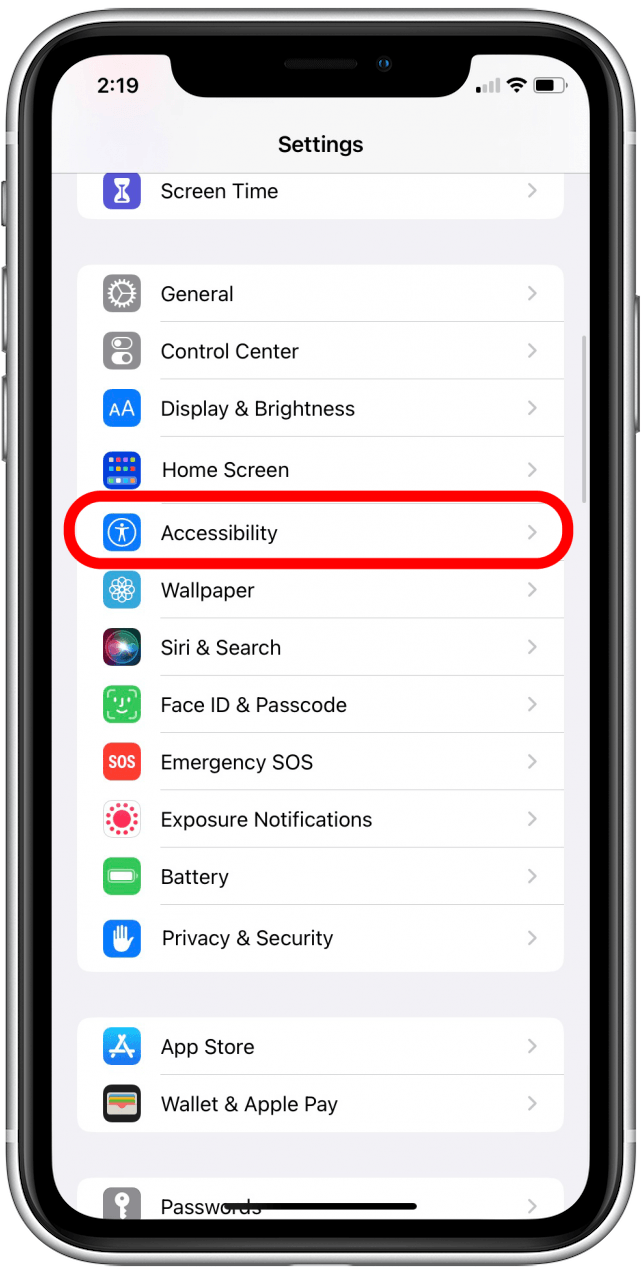
- Klopfen Anzeige & Textgröße.
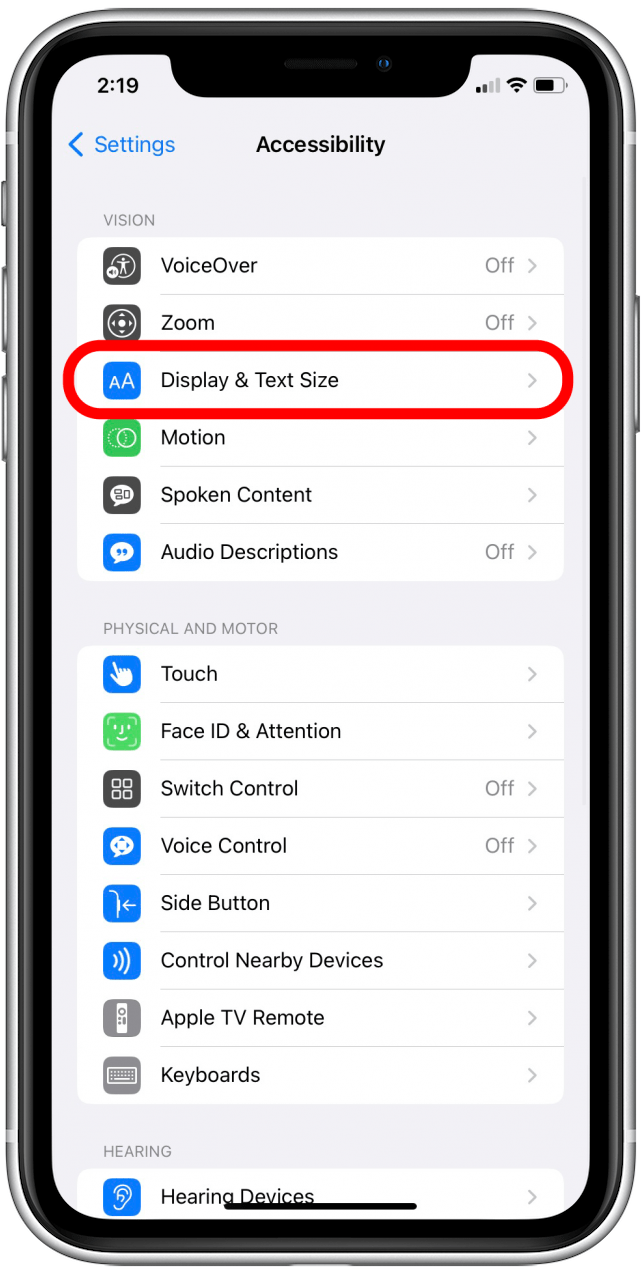
- Tippen Sie auf die Fetter Text umschalten um es zu ermöglichen.
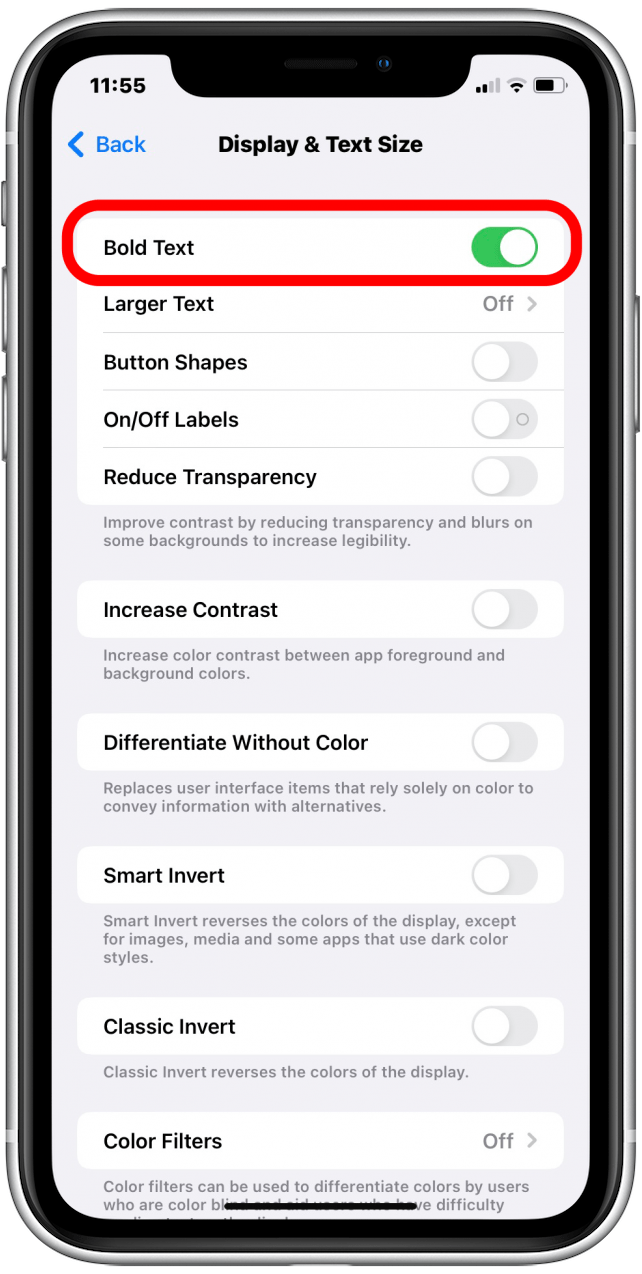
Wenn Sie jetzt eine App öffnen und mit der Eingabe beginnen, werden Sie die Tastaturzeichen hoffentlich leichter lesbar finden! Wenn Sie mehr über die Funktionen Ihres iPhones erfahren möchten, abonnieren Sie unseren kostenlosen Tipp des Tages-Newsletter.
Drehen Sie das Display in den Querformatmodus, um die Tastatur auf dem iPhone größer zu machen
Wenn Sie die Verwendung einer Tastatur-App eines Drittanbieters vermeiden möchten, ist diese Methode wahrscheinlich die beste Option. Um diese Option auszuprobieren, drehen Sie Ihr Telefon einfach zur Seite, um im Querformat zu tippen. Ihre iPhone-Tastatur wird über den Bildschirm erweitert, sodass Sie leichter auf die richtige Taste tippen können. Wenn Sie Ihr Telefon seitwärts gedreht haben, Ihr Telefon jedoch nicht in den Landscope-Modus gewechselt ist, keine Sorge! Sie haben wahrscheinlich nur das Display im Hochformat gesperrt. Wenn dies der Fall ist, zeigen wir Ihnen, wie Sie diese Einstellung deaktivieren, damit Sie diese größere iPhone-Tastatur problemlos erhalten, indem Sie in den Querformatmodus wechseln:
- Um das Kontrollzentrum auf einem iPhone X oder neuer zu öffnen, wischen Sie von der oberen rechten Ecke Ihres iPhone-Bildschirms nach unten. (Wischen Sie auf einem älteren iPhone mit einer Home-Taste vom unteren Bildschirmrand nach oben.)
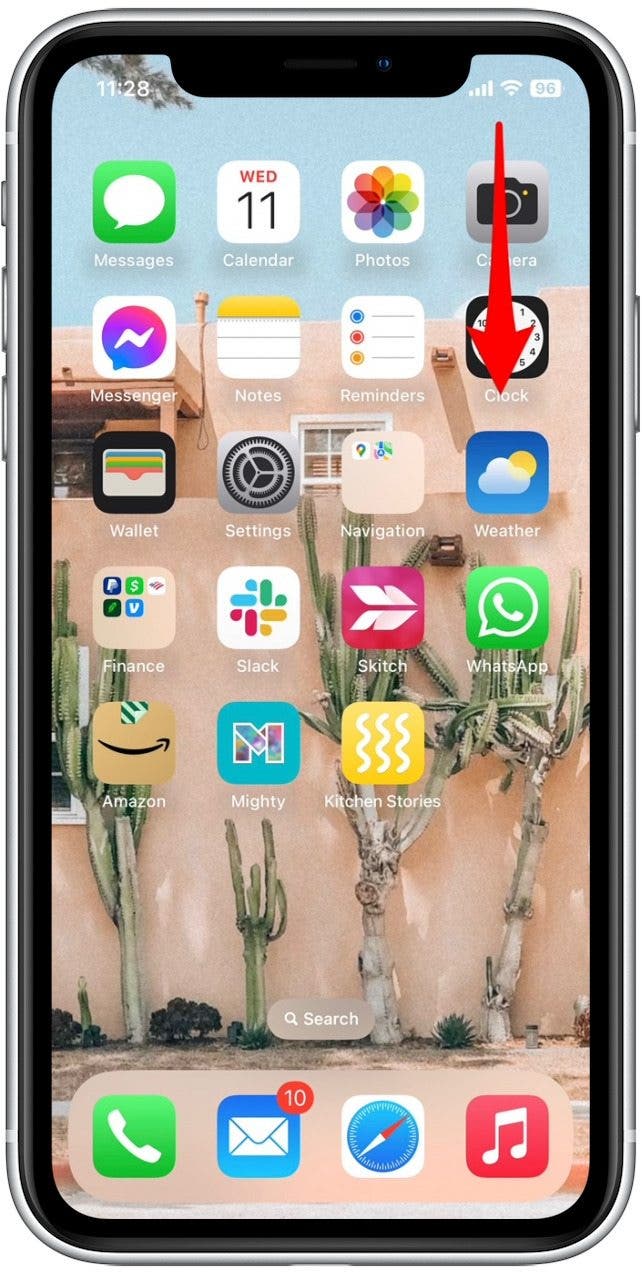
- Wenn Ihr Sperrsymbol mit einem weißen Hintergrund hervorgehoben ist, haben Sie die Hochformatsperre aktiviert. Tippen Sie auf die Sperrsymbol um es auszuschalten.
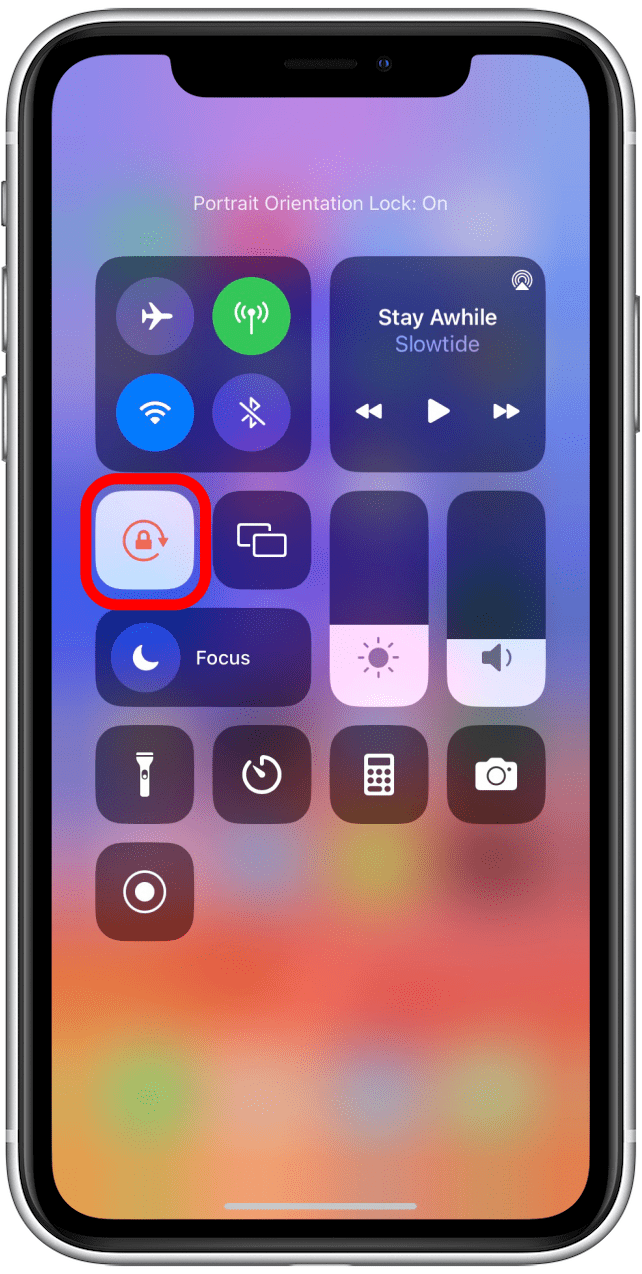
- Sobald Sie die Hochformat-Ausrichtung deaktiviert haben, hat das Schloss-Symbol einen grauen Hintergrund und Sie können Ihr Telefon umdrehen, um Apps und Text im Querformat zu verwenden.
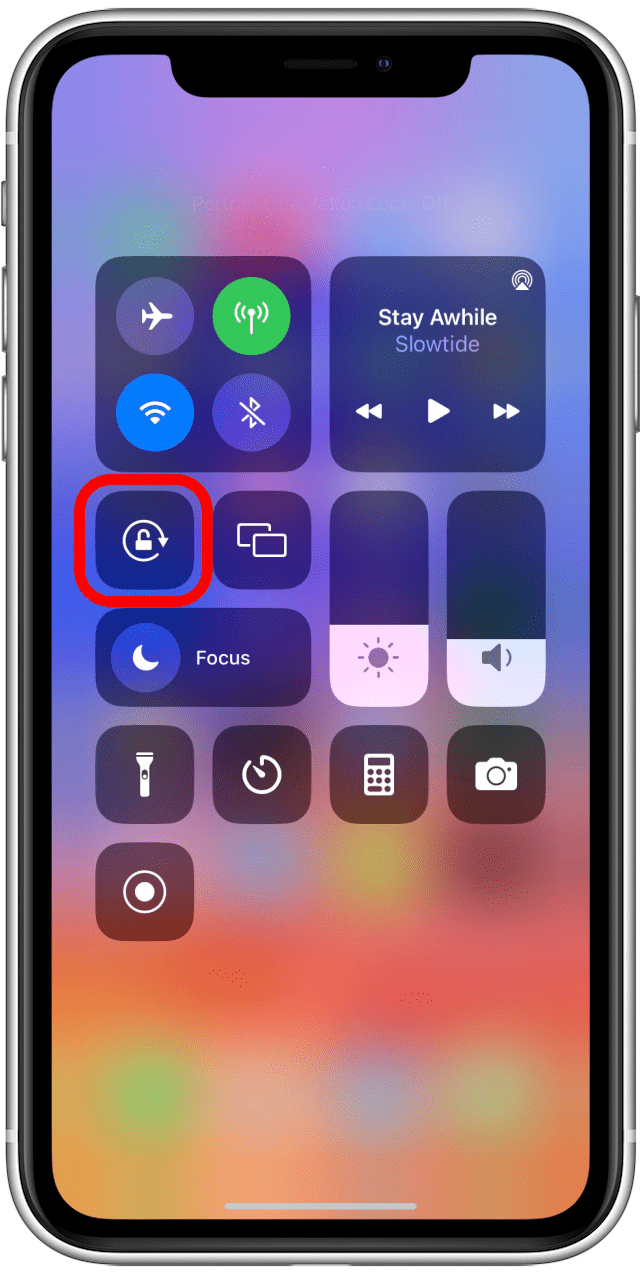
- Öffnen Sie nun eine App, die Sie eingeben möchten, und drehen Sie das iPhone zur Seite, um die Tastatur im Querformat anzuzeigen.

Laden Sie eine Drittanbieter-App herunter, um eine größere iPhone-Tastatur zu erhalten
Eine andere Möglichkeit, die iPhone-Tastatur zu vergrößern, ist die Verwendung einer Drittanbieter-App. Viele Apps bieten Tastaturen an, wie z Benutzerdefinierte TypeWise-Tastatur und TuneKey. Während sich das Herunterladen und Aktivieren der Tastatur zwischen den Apps leicht unterscheiden kann, sind die Schritte für jede App ähnlich. Ich empfehle die Verwendung der benutzerdefinierten Typewise-Tastatur, die einfach zu verwenden und kostenlos ist (es sei denn, Sie benötigen zusätzliche Funktionen, z. B. die Möglichkeit, Nachrichten in mehreren Sprachen einzugeben). Im folgenden Beispiel zeigen wir Ihnen, wie Sie die Typewise-Tastatur herunterladen und aktivieren:
- Öffne das App-Store-App.
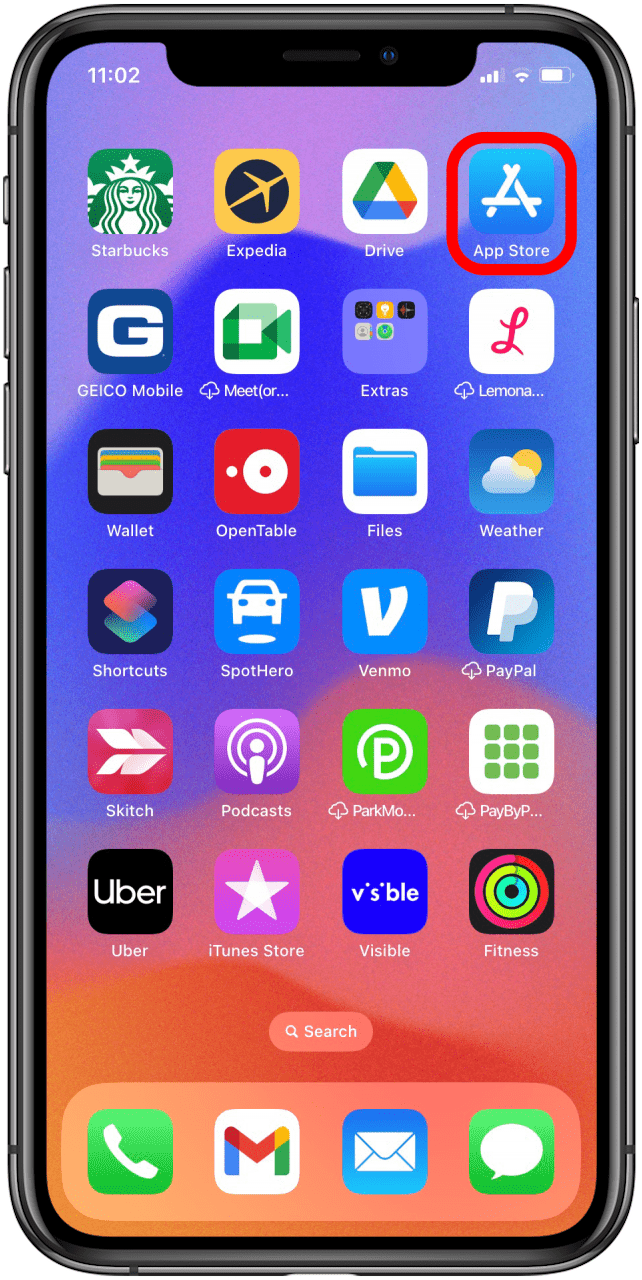
- Suchen Sie nach einer der Tastatur-Apps von Drittanbietern, z. B. Typewise Custom Keyboard. Klopfen Bekommen neben dem App-Namen, um die App herunterzuladen.
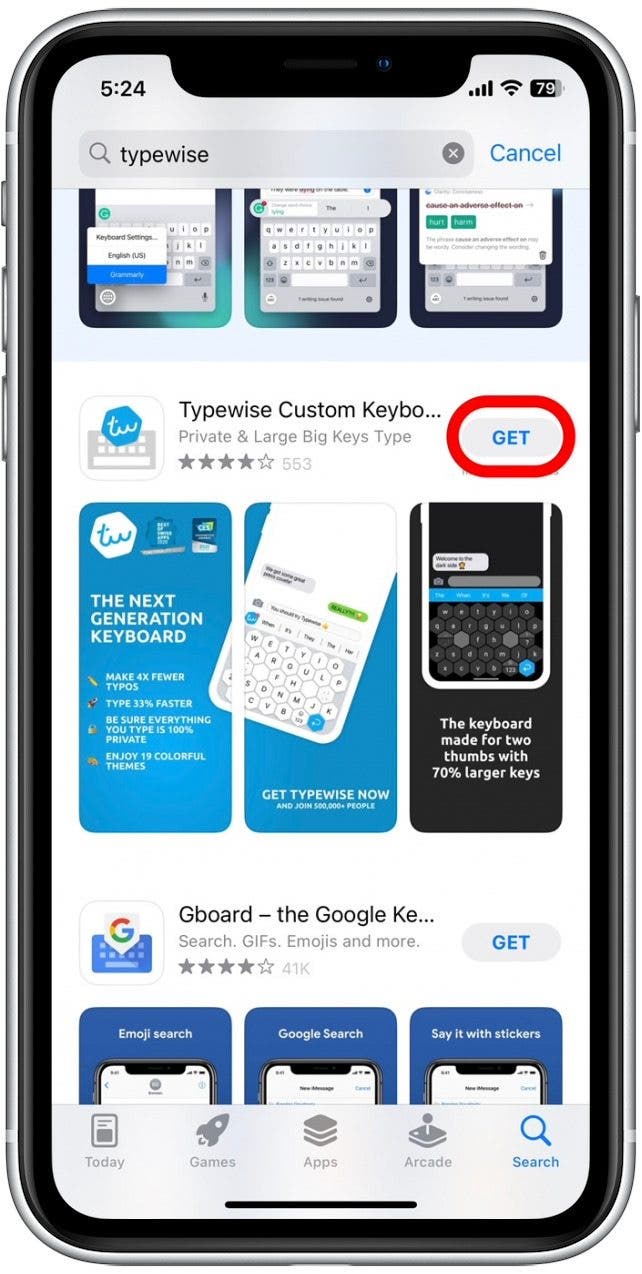
- Nachdem die Tastatur-App heruntergeladen wurde, öffnen Sie sie und tippen Sie auf TypeWise aktivieren.
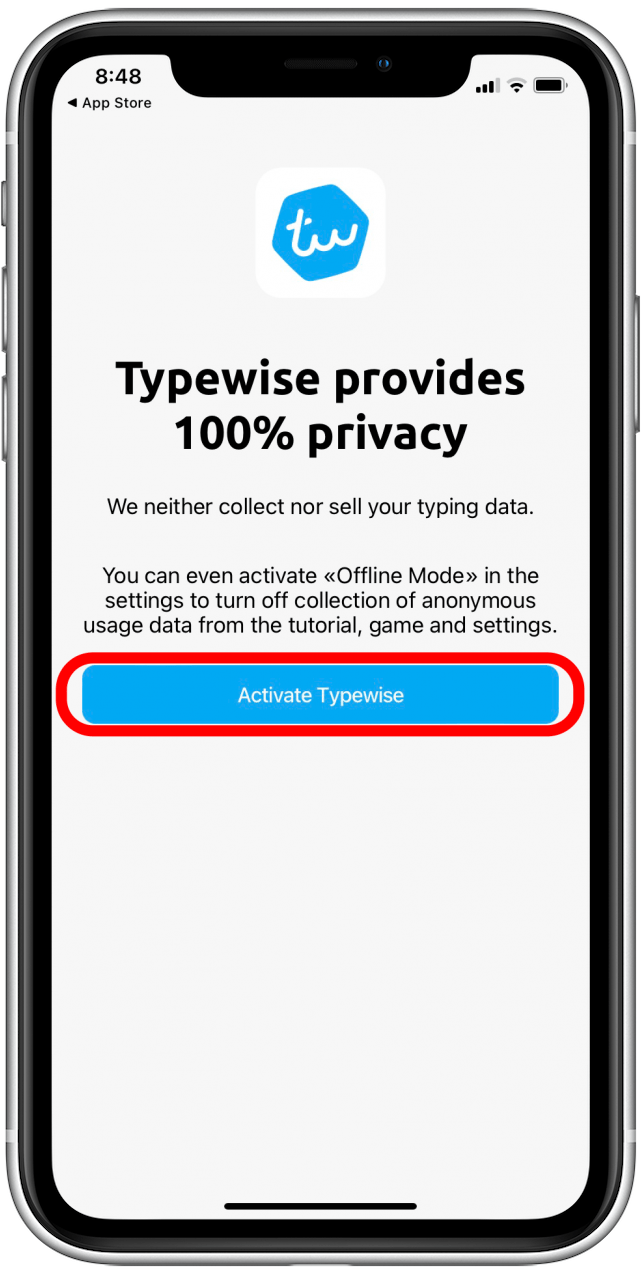
- Klopfen Jetzt einrichten. Sie werden zu Ihrer App „Einstellungen“ weitergeleitet, um die Tastatur zu aktivieren.
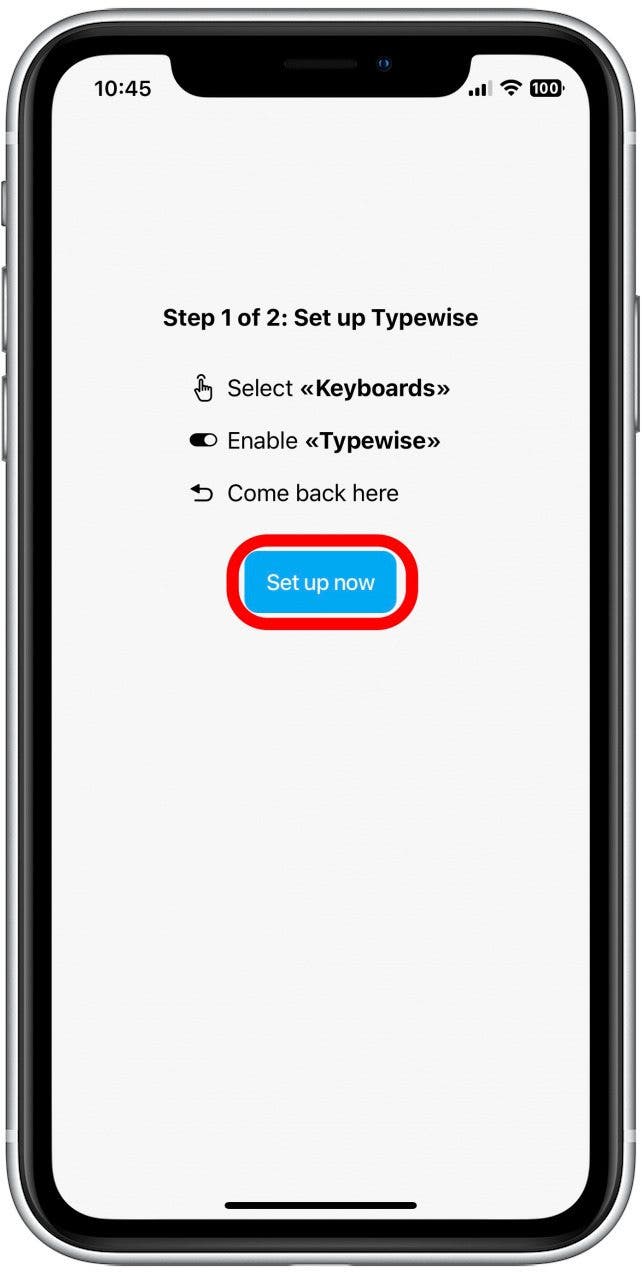
- Klopfen Tastaturen.
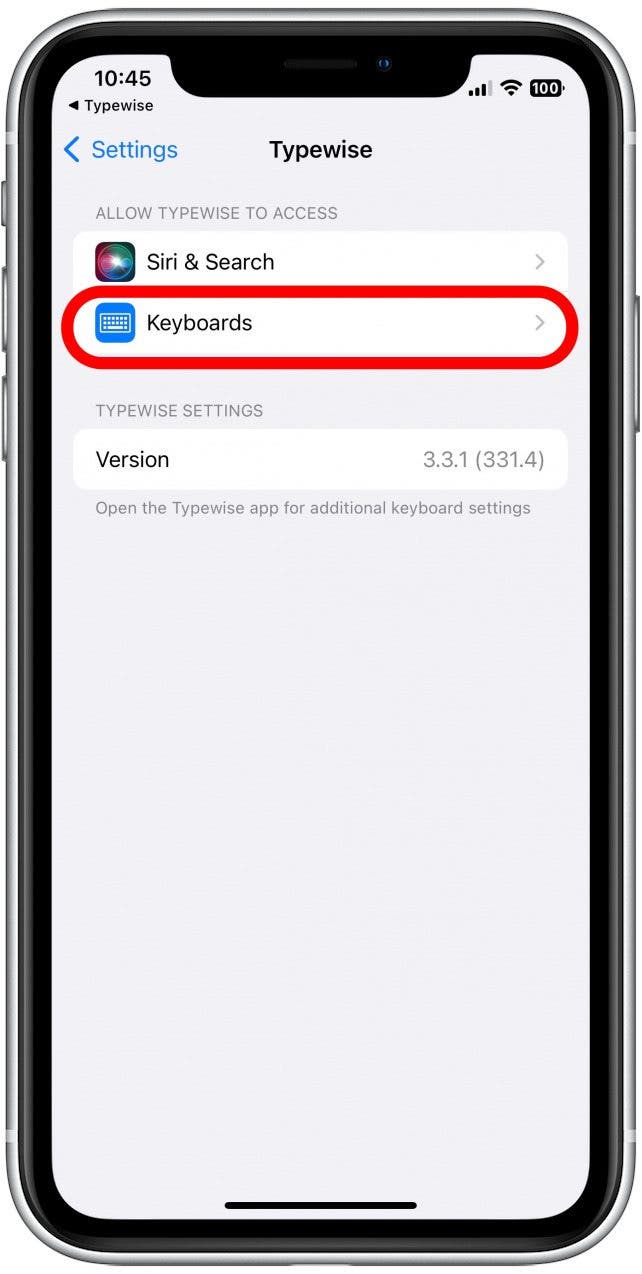
- Tippen Sie auf die Tippweise umschalten um die Tastatur zu aktivieren.
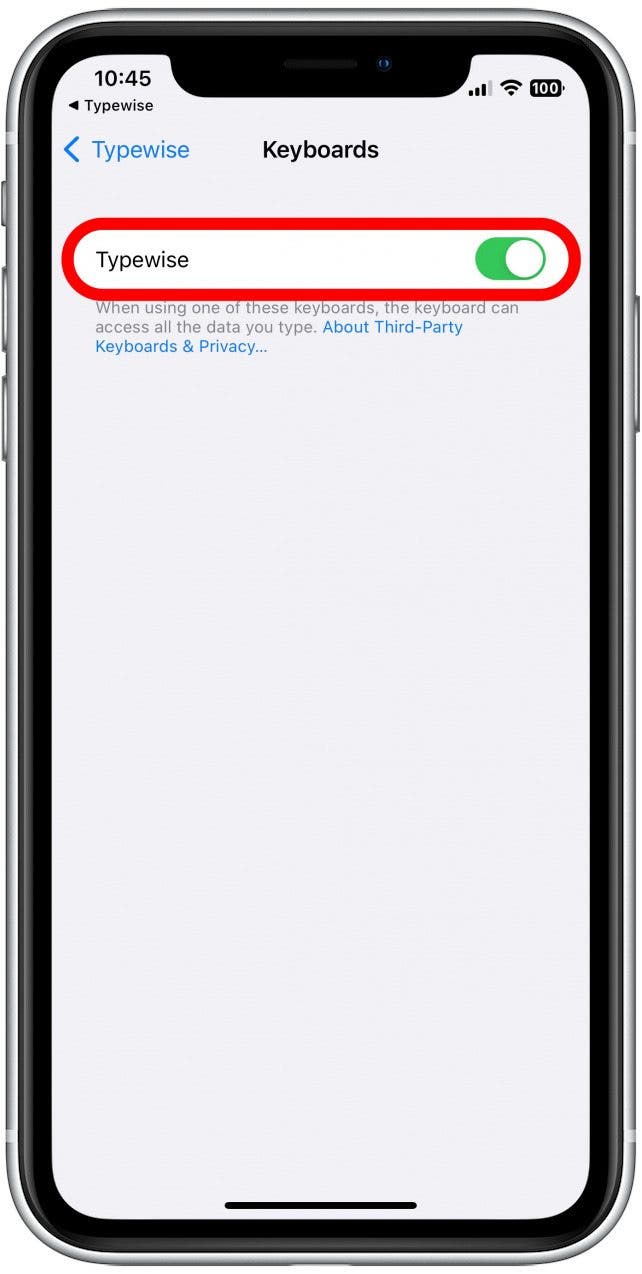
- Tippen Sie dann auf Typisch in der oberen linken Ecke, um zur App zurückzukehren und die Einrichtung der Tastatur abzuschließen.
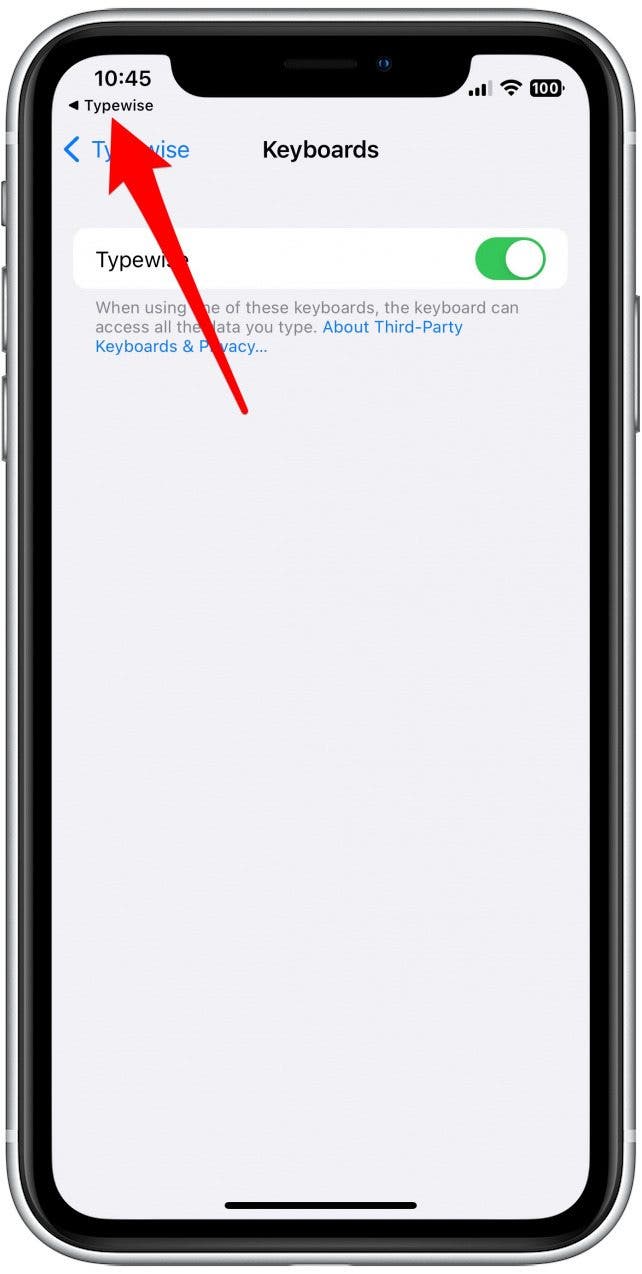
- Die Typewise-App zeigt nun einen Bildschirm an, der zeigt, wie Sie auf die Typewise-Tastatur zugreifen. Um dies zu testen, tippen Sie auf Textfeld auf dem Bildschirm angezeigt.

- Wenn die Tastatur angezeigt wird, tippen Sie auf Globus-Symbol um zur Typewise-Tastatur zu wechseln.
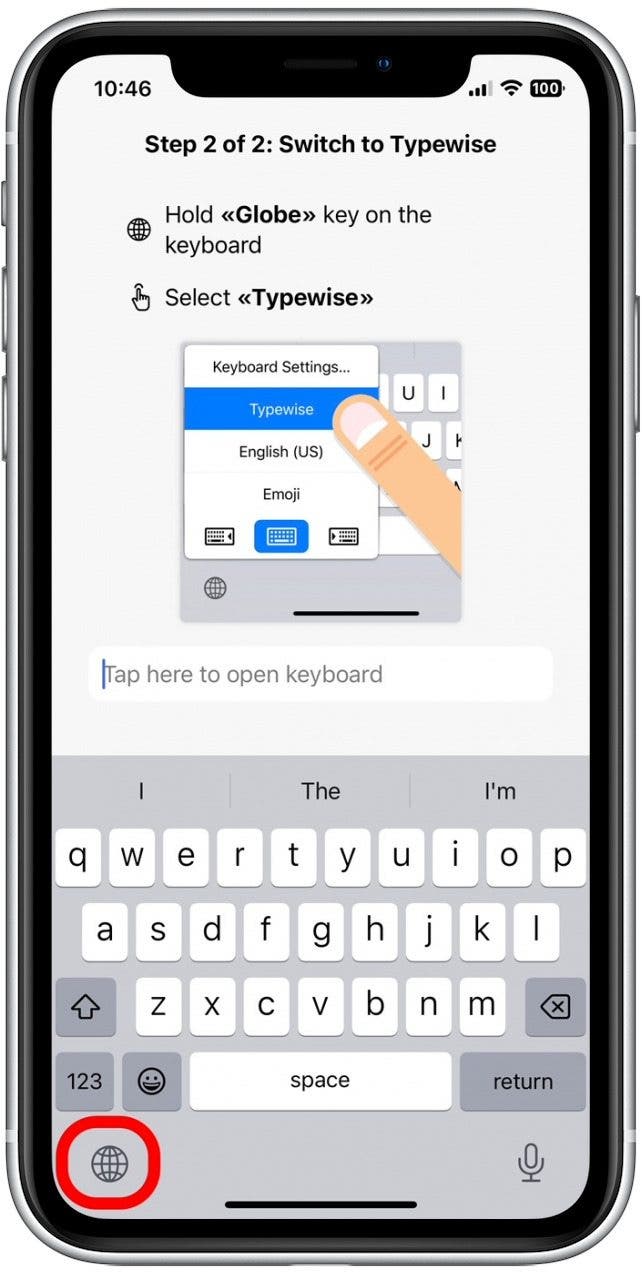
- Sie werden zu einem Bildschirm mit einem kurzen Tutorial zu Typewise-Tastaturkürzeln weitergeleitet (dies dauert nur ein paar Minuten). Klopfen Jetzt anfangen beginnen.
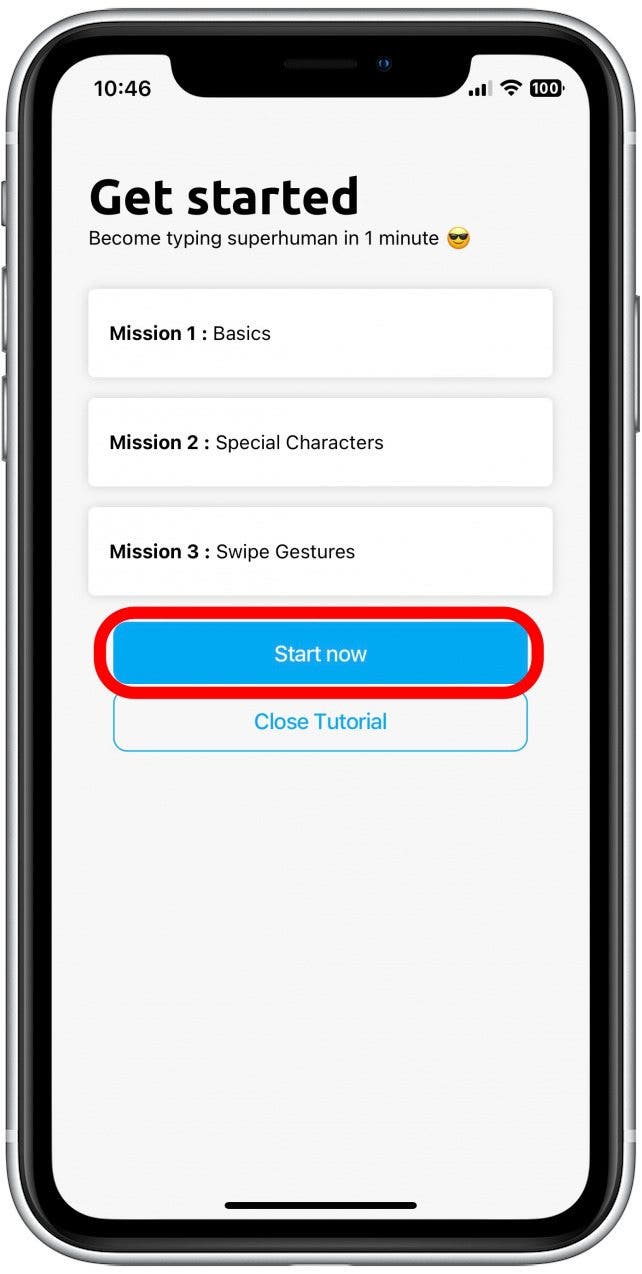
- Wenn Sie mit dem Tutorial fertig sind, wischen Sie nach oben, um die Typewise-App zu schließen. Öffnen Sie nun eine App, die Sie eingeben möchten, und tippen Sie auf die Globus-Symbol um auf die Typewise-Tastatur zuzugreifen.
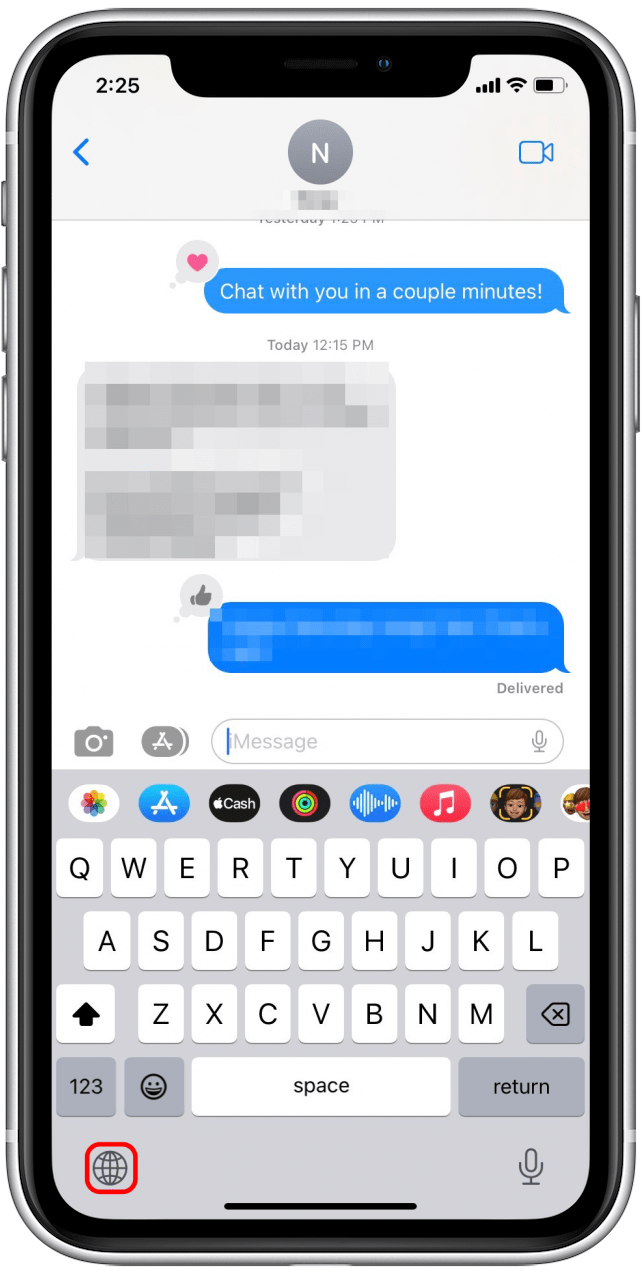
- Die Tastatur wechselt zur Typewise-Tastatur und Sie können mit der Eingabe Ihrer Nachricht beginnen.
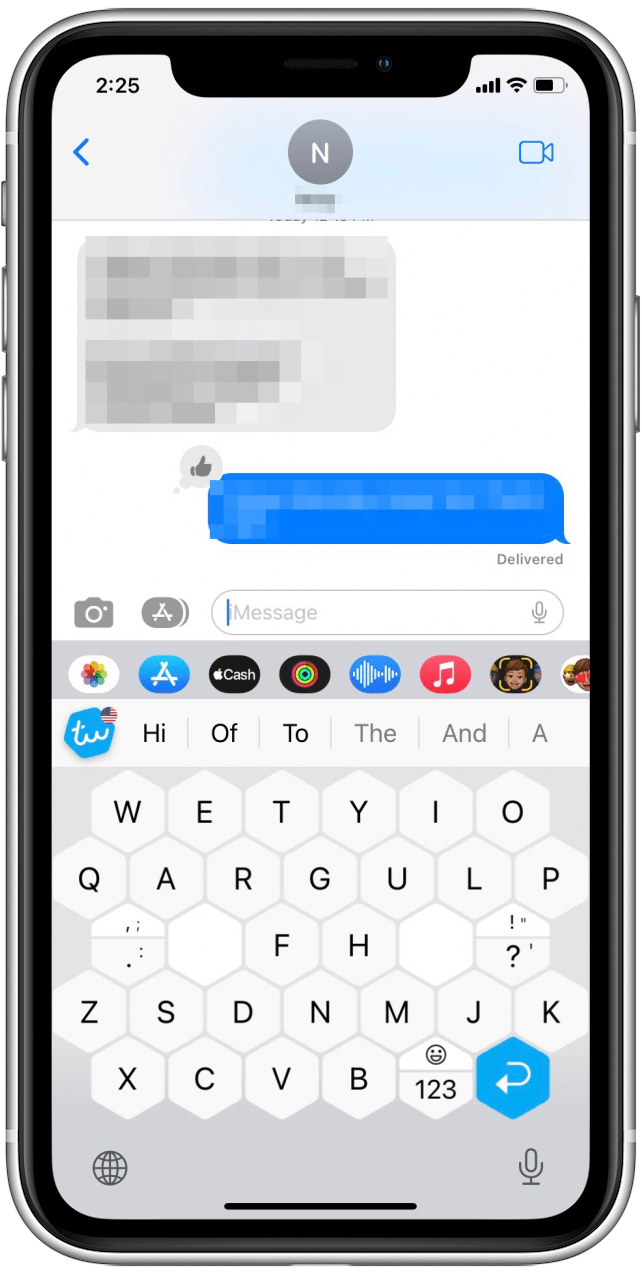
Hier hast du es! Hoffentlich konnten Sie mit einer der oben genannten Optionen eine Lösung finden, um Ihre iPhone-Tastatur größer und benutzerfreundlicher zu machen. Haben Sie jemals versehentlich Texte gelöscht? Wenn ja, könnten Sie auch daran interessiert sein, diesen einfachen Trick zu lernen, um gelöschte Nachrichten auf Ihrem iPhone abzurufen.